Trung tâm tin học tại thanh hóa
Để tách một trang word bất kì ra một file riêng mà không cần tốn quá nhiều công sức, mời bạn tham khảo cách làm sau:
-
Cách 1: Sử dụng chức năng Save As
Bước 1:
Bạn cần mở tài liệu Word có chứa trang mà bạn muốn tách. Sau đó, bạn hãy dùng chuột để bôi đen toàn bộ nội dung trong trang cần tách. Để bôi đen, bạn hãy đặt con trỏ chuột ở đầu nội dung và kéo xuống cuối trang. Nếu nội dung trong trang chỉ có một phần nhỏ, bạn vẫn cần chọn chính xác để đảm bảo không sót bất kỳ nội dung nào.
Bước 2:
Sau khi bôi đen, bạn nhấn tổ hợp phím Ctrl + C để sao chép nội dung đã chọn. Việc sao chép sẽ đảm bảo rằng nội dung của trang đã được lưu tạm thời trên bộ nhớ đệm của máy tính.
Bước 3:
Bạn hãy nhấn tổ hợp phím Ctrl + N để tạo một tài liệu Word mới. Khi tài liệu mới mở ra, bạn hãy đặt con trỏ chuột vào trang trống trong tài liệu mới và nhấn tổ hợp phím Ctrl + V để dán nội dung vừa sao chép.
Bước 4:
Bạn hãy chọn mục File trên thanh công cụ ở góc trên bên trái màn hình, sau đó chọn Save As. Trong cửa sổ hiện ra, bạn đặt tên cho file tài liệu mới theo ý muốn và chọn vị trí lưu trên máy tính. Cuối cùng, bạn nhấn Save để hoàn tất.
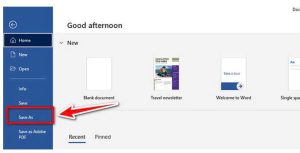
-
Cách 2: Sử dụng mã VBA để tự động tách trang
Bước 1:
Bạn mở tài liệu mà bạn cần tách từng trang thành file riêng biệt. Sau đó, bạn hãy nhấn tổ hợp phím Alt + F11 để mở cửa sổ Microsoft Visual Basic for Applications. Đây là công cụ lập trình tích hợp trong Word, cho phép bạn sử dụng mã để thực hiện các thao tác tự động.
Bước 2:
Trong cửa sổ VBA, bạn chọn menu Insert ở phía trên, sau đó chọn Module. Một cửa sổ soạn thảo trống sẽ xuất hiện để bạn nhập mã lệnh.
Bước 3:
Bạn sao chép đoạn mã VBA dưới đây và dán vào cửa sổ soạn thảo:
Sub SplitDocumentByPage()
Dim doc As Document
Dim rng As Range
Dim i As Integer
Dim docName As String
Set doc = ActiveDocument
docName = doc.Name
For i = 1 To doc.ComputeStatistics(wdStatisticPages)
Set rng = doc.GoTo(What:=wdGoToPage, Which:=wdGoToAbsolute, Count:=i)
rng.End = doc.GoTo(What:=wdGoToPage, Which:=wdGoToAbsolute, Count:=i + 1).Start
rng.End = rng.End – 1
Documents.Add
Selection.Range.FormattedText = rng.FormattedText
ActiveDocument.SaveAs2 FileName:=doc.Path & “\” & “Page_” & i & “.docx”
ActiveDocument.Close
Next i
End Sub
Bước 4:
Bạn hãy nhấn phím F5 để chạy đoạn mã. Lúc này, VBA sẽ tự động tách từng trang trong tài liệu thành các file riêng biệt. Các file này sẽ được lưu trong cùng thư mục chứa tài liệu gốc.
Trên đây là hướng dẫn tách trang word bất kì ra file mới, tin học ATC cảm ơn bạn đã quan tâm bài viết!

TRUNG TÂM ĐÀO TẠO KẾ TOÁN THỰC TẾ – TIN HỌC VĂN PHÒNG ATC
DỊCH VỤ KẾ TOÁN THUẾ ATC – THÀNH LẬP DOANH NGHIỆP ATC
Địa chỉ:
Số 01A45 Đại lộ Lê Lợi – Đông Hương – TP Thanh Hóa
( Mặt đường Đại lộ Lê Lợi, cách bưu điện tỉnh 1km về hướng Đông, hướng đi Big C)
Tel: 0948 815 368 – 0961 815 368

Lớp dạy tin học văn phòng ở Thanh Hóa
Lop day tin hoc van phong tai Thanh Hoa
TRUNG TÂM ĐÀO TẠO KẾ TOÁN THỰC TẾ – TIN HỌC VĂN PHÒNG ATC
Đào tạo kế toán ,tin học văn phòng ở Thanh Hóa, Trung tâm dạy kế toán ở Thanh Hóa, Lớp dạy kế toán thực hành tại Thanh Hóa, Học kế toán thuế tại Thanh Hóa, Học kế toán thực hành tại Thanh Hóa, Học kế toán ở Thanh Hóa.
? Trung tâm kế toán thực tế – Tin học ATC
☎ Hotline: 0961.815.368 | 0948.815.368
? Địa chỉ: Số 01A45 Đại lộ Lê Lợi – P.Đông Hương – TP Thanh Hóa (Mặt đường đại lộ Lê Lợi, cách cầu Đông Hương 300m về hướng Đông).
Tin tức mới
Hoc tin hoc cap toc o thanh hoa
Hoc tin hoc cap toc o thanh hoa “Công việc của học tập không phải
Cách xóa toàn bộ hình ảnh trong file Word nhanh nhất
Học tin học ở thanh hóa Khi làm việc với file Word có nhiều hình
Tài khoản 336 theo TT 99/2025: nguyên tắc kế toán, kết cấu tài khoản và cách hạch toán
Hoc ke toan thue o thanh hoa Tài khoản 336 theo Thông tư 99/2025 là
Quy định về mức trích lập dự phòng nợ phải thu khó đòi
Học kế toán thực tế ở thanh hóa Trong bối cảnh doanh nghiệp ngày càng
Nguyên tắc hạch toán tài khoản 357 – “quỹ bình ổn giá”
Học kế toán cấp tốc ở thanh hóa Việc hạch toán tài khoản 357 –
Nguyên tắc hạch toán tài khoản 171 – “giao dịch mua, bán lại trái phiếu chính phủ”
Học kế toán ở thanh hóa Nguyên tắc hạch toán tài khoản 171 – “Giao
Học kế toán ở thanh hóa
Học kế toán ở thanh hóa “Công việc của học tập không phải là nhận
Chia sẻ bản trình chiếu PPT dưới dạng PDF
Trung tâm tin học ở thanh hóa Khi cần chia sẻ nội dung từ PowerPoint